Wichtige Highlights
- Dashicons sind skalierbare Vektorsymbole, die in WordPress integriert sind und sowohl Frontend- als auch Backend-Schnittstellen mit konsistenten, leichtgewichtigen Bildern verbessern.
- Sie bieten Leistungsoptimierung, Benutzerfreundlichkeit, Crosskompatibilität und Anpassungsflexibilität ohne zusätzliche Plugins.
- Dashicons lassen sich über einfache CSS- und PHP-Snippets sowohl für Frontend-Displays als auch für Backend-Dashboards in WordPress-Themes integrieren.
- Nutzer können benutzerdefinierte Icons entwerfen, diese in Webfonts umwandeln und nahtlos in WordPress integrieren.
- Die Integration von ARIA-Labels, die Gewährleistung des Kontrasts und die Beibehaltung der Zugänglichkeit der Tastatur verbessern die Benutzerfreundlichkeit von Dashicons für alle Benutzer.
- Dashicons verbessern die Nutzerbindung und können durch Alt-Tags, strukturierte Daten und eine ordnungsgemäße Indizierung für SEO optimiert werden.
Einleitung
Es gibt eine Reihe von Tools, die Ihre WordPress-Site zum Glänzen bringen können. Dashicons sind eines davon. Sie sind ein unverzichtbares Werkzeug für Entwickler und Designer, die skalierbare Vektorsymbole zu ihren WordPress-Seiten hinzufügen möchten. Ganz gleich, ob Sie das Backend-Dashboard anpassen oder die Frontend-Benutzeroberfläche verbessern, Dashicons bieten eine konsistente und visuell ansprechende Möglichkeit, Symbole auf Ihrer Website anzuzeigen.
Dieser Leitfaden hilft Ihnen, die Integration von Dashicons zu meistern, um Ihre WordPress-Site hervorzuheben.
Was sind WordPress Dashicons?
WordPress Dashicons sind eine Reihe von Vektorsymbolen, die mit WordPress vorinstalliert sind. Sie sind die offizielle Symbolschriftart für WordPress, die in erster Linie entwickelt wurde, um visuelle Indikatoren innerhalb des WordPress Admin-Dashboards und der Benutzeroberfläche anzubieten. Diese Symbole tragen dazu bei, die Benutzererfahrung zu verbessern, indem sie die Benutzeroberfläche einfacher zu navigieren, optisch ansprechender und intuitiver machen.
Dashicons sind so konzipiert, dass sie sowohl leicht als auch skalierbar sind, um sicherzustellen, dass sie auf verschiedenen Bildschirmgrößen und Auflösungen scharf und deutlich erscheinen. Einer der Hauptvorteile der Verwendung von Dashicons besteht darin, dass sie eine konsistente Benutzeroberfläche für WordPress-Themes und Plugins ermöglichen. Dadurch bleibt die Benutzererfahrung einheitlich und leicht verständlich.
Vorteile der Verwendung von WordPress Dashicons
Schauen wir uns die Vorteile der Verwendung von WordPress Dashicons an:
- Konsistenz: Dashicons bieten einen konsistenten Satz von Symbolen, die sich an der Designsprache von WordPress orientieren und sicherstellen, dass Ihre Website ein einheitliches Erscheinungsbild beibehält.
- Leistung: Da es sich bei Dashicons um eine schriftartbasierte Lösung handelt, werden sie schneller geladen als bildbasierte Symbole und erfordern keine zusätzlichen HTTP-Anfragen, was zur Optimierung der Website-Leistung beiträgt.
- Skalierbarkeit: Da Dashicons vektorbasiert sind, skalieren sie reibungslos über verschiedene Bildschirmgrößen und Auflösungen hinweg und bieten auf allen Geräten eine hochwertige Grafik.
- Benutzerfreundlichkeit: Sie müssen sich keine Gedanken über Dateigrößen oder komplexen Code machen. Dashicons lassen sich mit nur wenigen Zeilen CSS ganz einfach in Ihre Themes, Plugins oder benutzerdefinierten Projekte integrieren.
- Anpassung: Mit Dashicons haben Sie die Flexibilität, die Größe, Farbe und Positionierung von Symbolen über CSS anzupassen. So haben Sie die volle Kontrolle über ihr Erscheinungsbild, ohne komplexe Designsoftware zu benötigen.
- Kreuzkompatibilität: Dashicons werden in WordPress nativ unterstützt, sodass Sie keine zusätzlichen Bibliotheken oder Plugins installieren müssen, um sie zu verwenden. Dies macht sie zu einer zuverlässigen und problemlosen Option für WordPress-Entwickler.
Wie implementiert man WordPress Dashicons?
Die Implementierung von WordPress Dashicons ist unkompliziert, egal ob Sie am Frontend Ihrer Website arbeiten oder das Backend-Dashboard anpassen. Hier ist eine Schritt-für-Schritt-Anleitung für beide.
Frontend-Anwendungsfälle
Dashicons können in Ihren Beiträgen, Seiten oder benutzerdefinierten Beitragstypen verwendet werden, um Schriftsymbole hinzuzufügen. So kannst du Dashicons im WordPress-Frontend anzeigen:
- Laden Sie Dashicons in Ihr Theme: Stellen Sie zunächst sicher, dass Dashicons in Ihr Theme geladen werden. Fügen Sie der functions.php Datei Ihres Designs den folgenden Code hinzu:
php
function load_dashicons() { wp_enqueue_style('dashicons'); } add_action('wp_enqueue_scripts', 'load_dashicons'); - Symbol anzeigen: Um ein Dashicon anzuzeigen, verwenden Sie den folgenden HTML-Code in Ihren Beiträgen, Seiten oder benutzerdefinierten Beitragstypen:
html
<span class="dashicons dashicons-heart"></span> Ersetzen Sie „heart“ durch den Namen der Dashicon-Klasse, die Sie verwenden möchten. Eine vollständige Liste der Dashicons finden Sie in der WordPress Dashicon-Bibliothek.
- Formatieren Sie die Symbole: Sie können die Symbole mit CSS formatieren.
Zum Beispiel:
css
.dashicons { font-size: 24px; color: #ff0000; /* red color */ } Backend-Anwendungsfälle
Die Anpassung des WordPress-Dashboards mit dem Dashicons-Projekt kann das Admin-Panel visuell besser organisieren. So fügen Sie Dashicons zum Backend hinzu:
- Dashicons zu Menüpunkten hinzufügen: Sie können ein Menüsymbol verwenden, um einen Menüpunkt im WordPress-Dashboard darzustellen. Wenn Sie beispielsweise benutzerdefinierte Admin-Menüelemente hinzufügen, verwenden Sie Dashicons für Symbole:
php
function custom_admin_menu() { add_menu_page( 'Custom Page', 'Custom Page', 'manage_options', 'custom-page', 'custom_page_content', 'dashicons-admin-site', 6 ); } add_action('admin_menu', 'custom_admin_menu'); Die Klasse ‚dashicons-admin-site‘ zeigt das entsprechende Symbol für das Menü an.
- Benutzerdefinierte Symbole in Widgets: Sie können Dashicons auch zu benutzerdefinierten Widgets im WordPress-Admin hinzufügen. Dies erleichtert es den Nutzern, Widgets anhand ihrer Funktion zu identifizieren.
Erstellen von benutzerdefinierten Dashicons in WordPress
WordPress bietet zwar einen soliden Satz vorgefertigter Dashicons, aber es kann vorkommen, dass Sie benutzerdefinierte Symbole erstellen möchten, die dem Branding Ihrer Website oder spezifischen Designanforderungen entsprechen. Glücklicherweise ist das Erstellen und Verwenden von benutzerdefinierten Dashicons in WordPress unkompliziert.
Schritte zum Erstellen von benutzerdefinierten Dashicons:
- Gestalten Sie Ihr Symbol:
Entwerfen Sie zunächst Ihr Symbol mit einem vektorbasierten Tool wie Adobe Illustrator oder Figma. Das Symbol sollte einfach, übersichtlich und skalierbar sein. Speichern Sie es als SVG-Datei, um optimale Qualität und Flexibilität zu gewährleisten.
- Konvertieren Sie Ihr SVG in eine Schriftart:
Um Ihr benutzerdefiniertes Symbol in Dashicons zu integrieren, können Sie Ihre SVG-Datei mit einem Tool wie IcoMoon oder Fontello in eine Webschriftart konvertieren. Mit diesen Tools können Sie Ihre SVG-Datei hochladen und eine benutzerdefinierte Schriftart generieren, die problemlos auf Ihrer WordPress-Site verwendet werden kann.
- Stellen Sie die benutzerdefinierte Symbolschriftart in die Warteschlange:
Nachdem Sie Ihr Symbol in eine Schriftart umgewandelt haben, müssen Sie die Schriftart auf Ihrer WordPress-Website in die Warteschlange einreihen. Fügen Sie der functions.php Datei Ihres Designs den folgenden Code hinzu:
php
function enqueue_custom_dashicons() { wp_enqueue_style('custom-dashicons', get_template_directory_uri() . '/path-to-your-icon-font.css'); } add_action('wp_enqueue_scripts', 'enqueue_custom_dashicons'); - Mit Ihrem benutzerdefinierten Dashicon:
Sobald Ihre benutzerdefinierte Schriftart in die Warteschlange eingereiht ist, können Sie sie überall auf Ihrer Website verwenden, genau wie Dashicons. Fügen Sie das Symbol hinzu, indem Sie den entsprechenden HTML-Code und die Klassennamen verwenden, die Ihrem benutzerdefinierten Symbol zugeordnet sind. Zum Beispiel:
html
<span class="dashicons dashicons-your-custom-icon"></span> Durchsuchbare Funktionalität für Dashicons
Um das Auffinden von Dashicons zu erleichtern, können Sie sie nach Kategorie oder Tag filtern. So können Sie das tun:
- Kategorien und Tags: Dashicons sind in Kategorien wie „Admin“, „Benutzeroberfläche“ und „Medien“ unterteilt. Durch die Kategorisierung Ihrer Dashicons können Sie den Auswahlprozess rationalisieren und das perfekte Symbol für Ihren Anwendungsfall finden.
Wenn Sie beispielsweise nach Symbolen suchen, die sich auf Benutzer beziehen, können Sie die Dashicons-Bibliothek nach der Kategorie „Benutzer“ filtern.
- Plugin-Unterstützung: Plugins wie SearchWP, WooCommerce Product Search und Relevanssi ermöglichen es Ihnen, die Suchfunktionalität für Dashicons zu verbessern. Diese Plugins können dazu beitragen, Dashicons auf Ihrer WordPress-Website zugänglicher zu machen, indem sie die Suchgeschwindigkeit und -genauigkeit verbessern.
Best Practices, um Dashicons zugänglicher zu machen
Um sicherzustellen, dass Ihre Website für alle Benutzer zugänglich ist, ist es wichtig, bei der Verwendung von Dashicons die Best Practices zu befolgen:
- Verwenden Sie Textalternativen (Aria-Beschriftungen oder -Titel): Geben Sie alternativen Text für Symbole an, insbesondere wenn sie wichtige Informationen vermitteln. Verwenden Sie ARIA-Beschriftungen oder -Titel, um den Zweck des Symbols zu beschreiben:
html
<span class="dashicons dashicons-heart" aria-label="Favorite"></span> - Achten Sie auf ausreichend Kontrast: Icons sollten genügend Kontrast zum Hintergrund haben, um für Nutzer mit Sehbehinderung lesbar zu sein. Stellen Sie sicher, dass Ihre Symbole hervorstechen, indem Sie kontrastreiche Farben wählen oder ein dunkles Symbol auf einem hellen Hintergrund verwenden.
- Stellen Sie Kontext für die Verwendung von Symbolen bereit: Verlassen Sie sich nicht allein auf Symbole, um Bedeutung zu vermitteln. Stellen Sie sicher, dass der Kontext um das Symbol herum (z. B. Begleittext oder QuickInfos) seinen Zweck verdeutlicht.
- Barrierefreiheit auf der Tastatur: Stellen Sie sicher, dass alle Dashicons nur über die Tastatur aufgerufen und mit ihnen interagiert werden kann. Dies ist besonders wichtig für Benutzer, die auf Screenreader oder andere unterstützende Technologien angewiesen sind.
- Testen Sie regelmäßig die Barrierefreiheit: Überprüfen Sie Ihre Website regelmäßig mit Tools wie dem WAVE-Barrierefreiheitstool oder Lighthouse, um sicherzustellen, dass Dashicons barrierefrei sind.
Verbesserung der Benutzererfahrung mit Dashicons
Dashicons sind mehr als nur visuelle Elemente – sie können das Benutzererlebnis erheblich verbessern, wenn sie richtig eingesetzt werden. Hier sind einige Möglichkeiten, die Benutzerinteraktion zu verbessern:
- Herunterladbare Symbol-Assets: Für einen einfachen Zugriff sollten Sie in Erwägung ziehen, herunterladbare Dashicons im SVG- oder PNG-Format anzubieten. Dies kann hilfreich für Benutzer sein, die sie außerhalb von WordPress verwenden möchten.
- Einbettbare Codeausschnitte: Stellen Sie einbettbare Codeausschnitte bereit, die Ihre Benutzer einfach kopieren und einfügen können. Dies macht es auch technisch nicht versierten Nutzern leicht, Dashicons in ihre Beiträge, Seiten oder Widgets einzubinden.
- Beispiele für CSS-Klassen: Geben Sie klare Beispiele für die Verwendung von Dashicons in CSS. Zum Beispiel:
css
.my-button { background-image: url('path-to-icon/dashicons-heart.svg'); } Designüberlegungen für Dashicons
Wenn Sie Dashicons in Ihre WordPress-Seite integrieren, sollten Sie die folgenden Best Practices berücksichtigen:
- Styleguide und Konsistenz: Dashicons sollten auf der gesamten Website einheitlich verwendet werden. Erstellen Sie einen Styleguide, um sicherzustellen, dass die Symbole einheitlich implementiert werden, und um das Gesamtdesign zu verbessern.
- Ergänzen Sie andere Designelemente: Dashicons sollten andere Designelemente wie Typografie und Farbschemata ergänzen. Achten Sie darauf, Symbole zu wählen, die zum Branding und Ton Ihrer Website passen.
- Symbolgröße und -ausrichtung: Stellen Sie sicher, dass die Dashicons die richtige Größe haben und an anderen Inhalten auf der Seite ausgerichtet sind. Vermeiden Sie die Verwendung übermäßig großer oder kleiner Symbole, die den visuellen Fluss stören.
SEO-Überlegungen für die Implementierung von Dashicons
Dashicons können auch eine Rolle bei der Suchmaschinenoptimierung spielen. So optimieren Sie ihre Nutzung:
- Alt-Tags für Icons: Obwohl Dashicons Vektor-Icons sind, können sie dennoch für SEO optimiert werden. Verwenden Sie Alt-Tags oder ARIA-Labels, um die Symbole zu beschreiben, damit Suchmaschinen ihre Bedeutung verstehen können.
- Strukturierte Daten: Verwenden Sie strukturierte Daten durch Schema-Markup , um die Bedeutung der Symbole im Kontext zu definieren. Dies kann Suchmaschinen helfen, die Symbole als Teil Ihrer Inhalte besser zu indizieren.
- Richtige Indizierung: Stellen Sie sicher, dass Symbole von Suchmaschinen ordnungsgemäß indiziert werden, indem Sie sie zu den relevanten Abschnitten Ihrer Website hinzufügen und sicherstellen, dass sie nicht durch robots.txt Dateien blockiert werden.
Abschließende Gedanken
Dashicons bieten eine leistungsstarke und flexible Möglichkeit, die Benutzererfahrung in WordPress zu verbessern. Von der Verbesserung des Backend-Dashboards bis hin zum Hinzufügen schlanker, skalierbarer Symbole zum Frontend können sie dazu beitragen, Ihre Website optisch ansprechender und einfacher zu navigieren zu gestalten. Egal, ob Sie ein Entwickler sind, der Dashicons in ein benutzerdefiniertes Theme implementieren möchte, oder ein Designer, der die Benutzeroberfläche verfeinert, Dashicons sind ein großartiges Werkzeug, um das WordPress-Erlebnis zu verbessern.
Wenn Sie auf der Suche nach professioneller Unterstützung sind, um das Erscheinungsbild Ihrer WordPress-Website zu verbessern, ist Bluehost genau der richtige Ort für Sie. Kontaktieren Sie uns noch heute mit Ihren Anforderungen und unsere Experten helfen Ihnen gerne weiter!
Häufig gestellte Fragen
Yes, Dashicons can be used on any WordPress theme with HTML code. The icons are included with WordPress by default, but to ensure they’re available, you’ll need to enqueue the Dashicons stylesheet in your theme’s [functions.php] file. Once added, you can use the icons anywhere on your site, from post to custom post type.
While Dashicons are vector-based icons, which means they are resolution-independent, you can still customize their appearance using custom CSS editor. For example, you can change the size, color, margin and alignment of the icons. You can also adjust the display on hover, make them interactive or incorporate animations. Customizing Dashicons ensures they integrate seamlessly with your theme’s design and overall user experience.
Yes, Dashicons are fully responsive. Because they’re vector icons, they scale based on screen size and resolution, ensuring they look sharp and clear on all devices, from desktops to smartphones. They will automatically adjust in size depending on the device’s display, providing a consistent user experience across different screen types.
Absolutely! While Dashicons are mostly used in the WordPress dashboard (admin area), you can also use them on the front end of your website. Whether you want to add icons to your posts, pages or custom post types, Dashicons work just as well outside the backend. Simply enqueue for the Dashicons stylesheet and you’re good to go.
Dashicons are designed to be easily readable and scalable, which helps with accessibility. However, to ensure they are fully accessible, it’s important to provide text alternatives using ARIA labels or title attributes. Always ensure there’s enough contrast for visibility and test for keyboard accessibility. Adding context around the icons and testing your design regularly with accessibility tools are good practices to follow.
Yes, Dashicons work well with plugins. Many WordPress plugins already use Dashicons in their settings or UI, but you can also integrate them into your custom plugin designs. Whether you’re creating custom admin pages, settings fields or buttons, Dashicons can enhance your plugin’s user interface with minimal setup.
While Dashicons are not directly related to SEO, you can optimize their use by ensuring they’re accessible and properly integrated into the HTML code structure. For example, using alt text for images or utilizing structured data can help search engines index the same icon more effectively. Also, properly labelling and categorizing icons on your site helps with user experience, indirectly elevating your site’s SEO performance.
Dashicons are optimized for performance as they’re vector-based, meaning they don’t require extra HTTP requests like image-based icons. Since Dashicons are part of the WordPress core files, they are lightweight and won’t slow down your site. However, be mindful of how you use them—using too many icons in complex layouts could still impact performance, so it’s always a good idea to keep an eye on load times and optimize your site for performance regularly.
No, you don’t need to install a separate plugin to use Dashicons in WordPress. Dashicons are built into WordPress and are readily available in the core. You can start using them as soon as you ensure that the Dashicons stylesheet is enqueued in your theme or plugin. However, you may find some plugins helpful for advanced functionality, such as searching for Dashicons or managing icon libraries more efficiently.
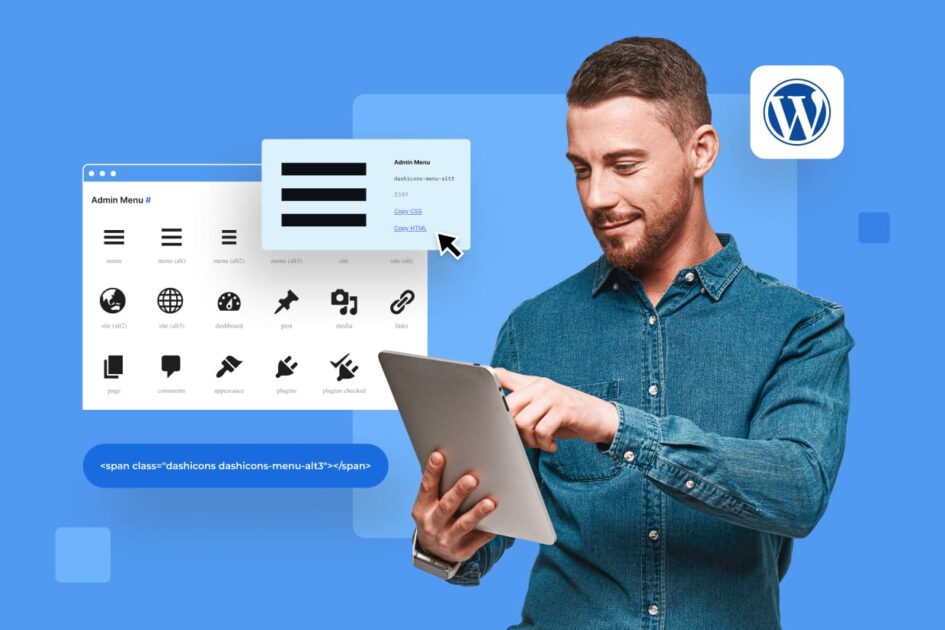

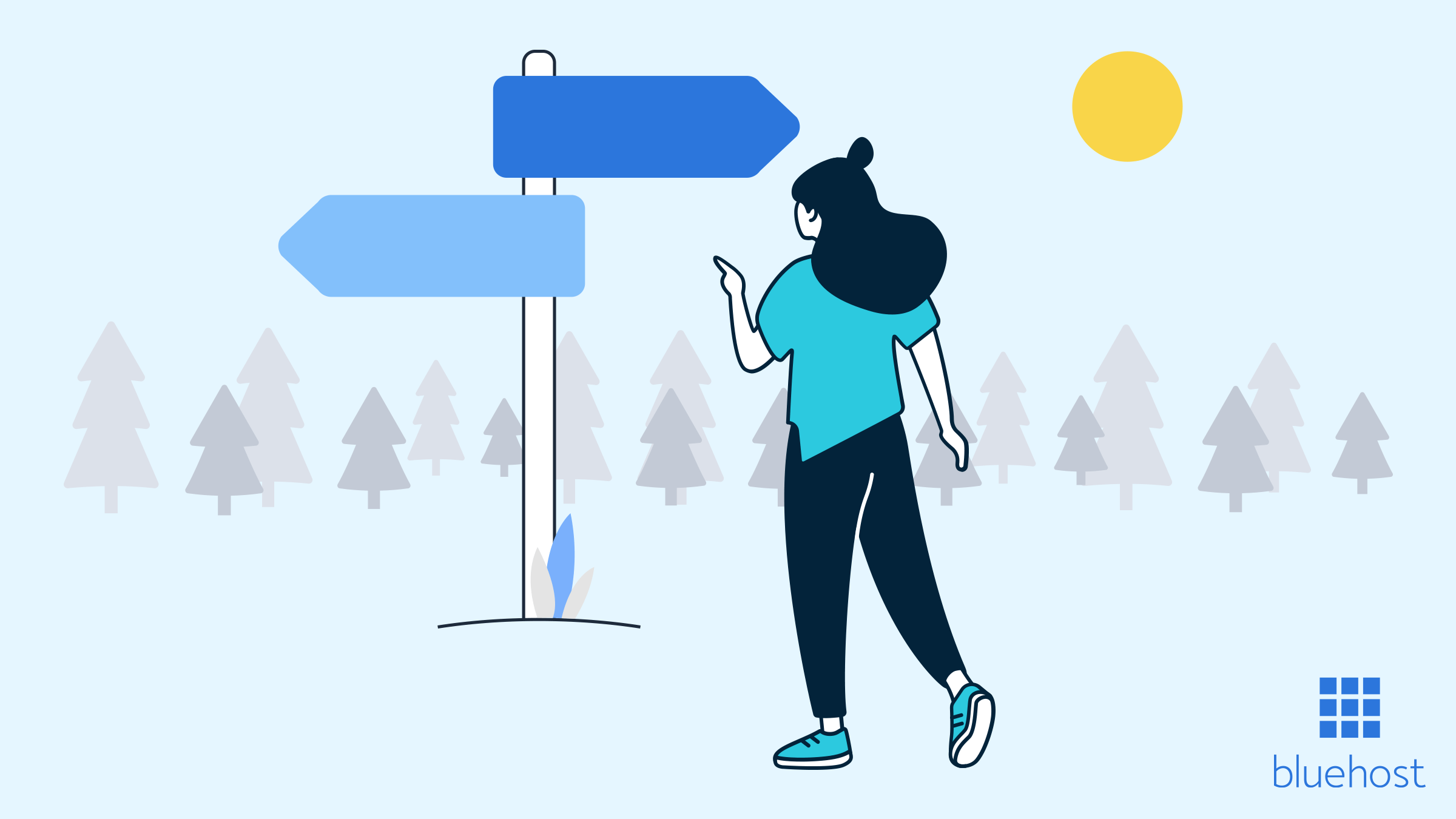

Einen Kommentar schreiben